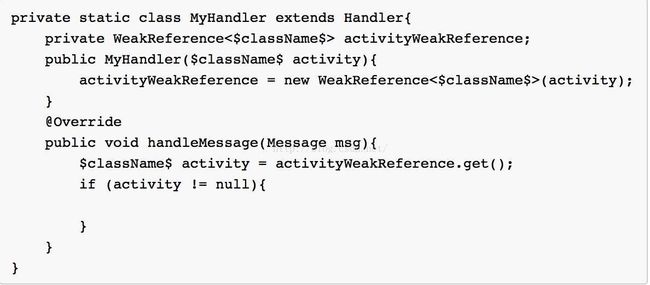Android Studio 常用技巧
Android Studio 常用技巧:
1.可视化布局选择1:1(默认手机为Google Nexus4);
2.Preference—>Editor—>Code Style——>File Encodings下修改编码格式;
3.双击shift直接在包名上查找类名;
4.local.properties文件中 sdk.dir=/Users/xxx/Library/Android/sdk 主要加载本地android sdk目录,团队合作时需要注意;
5.Preference—>Editor——>Colors&Fronts——>Java选择前景色然后可以更改关键字、变量、数字、注释等等java代码的颜色;
6.选中要删除的项目,然后右键,选择Open Module Settings然后减掉,再次回来右键,选择delete,方可删除;
7.程序的打包 Build然后Generate Signed Apk;
8.假如你的项目是使用git来管理的,你可以将当前文件或者文件夹与其他的分支进行比对。比较有用的是可以让你了解到你与主分支有多少差别。Menu → VCS → Git → Compare With Branch;
9.与剪切板比对:右键选中的部分,在右键菜单中选择“Compare With Clipboard”;
10.使变量高亮: Edit → Find → Highlight Usages in File;
11.在显示行号的位置,右键,可以选择Use Soft Wraps,即程序超过当前控制台宽度,自动换行;
12.点击项目的任意目录右键 Reveal in Finder,可以查看文件在硬盘上;
13.Eclipse中的Preference对应于Android Studio中的Find Usages;
14.Android Studio的未签名的apk目录为build-->outputs-->apk目录下:其中
The unaligned apk is just an intermediate apk. First, the unaligned apk is generated. Then, the unaligned apk gets aligned and produces the aligned apk which is the app-debug.apk.
15.AS中的插件GsonFormat是干嘛用的呢,平时我们开发的时候会接收到服务器的响应是Json格式的,我们有时候得把Json转成实体类有利于我们的开发,简单的json还OK,但是复杂格式的Json就很麻烦了,还容易出错,GsonFormat实现了一键将任意的Json数据转成实体类。具体使用方法:在类里面右键选择Generate(或者快捷键Alt+Insert) 选择GsonFormat把JSON粘贴到里面即可一键生成。
16.AS中的插件ButterKnifeZelezny,可以让你省去FindViewById提高效率,这个ButterKnifeZelezny插件是配合ButterKnife来使用的,有了ButterKnifeZelezny可以让你在Activity里面一键完成Layout里面View的声明。
ButterKnifeZelezny使用方法:在R.layout.xxx 上面右键选择Generate,然后选择Generate ButterKnife Injections。
FindViewById全部搞定。
17.使用 Android Studio 开发 Android 有一段时间了,偶尔会碰到 AS 在一些私有变量上有黄色高亮提示Field can be converted to a local varible,有些强迫症的我还是不希望看到这个黄色的高亮。Field can be converted to a local varible 的完整说明是This inspection searches for redundant class fields that can be replaced with local variables,if all local usages of a field are preceded by assignments to that field,the field can be removed and its usages replaced with local variables.意思是检测到这个变量可以使用局部变量替换,建议删除并写成局部变量。解决方案 删除private XXX XXX; 这句,并在使用的地方直接声明和实例化。在 Android Studio for Mac 里可以直接使用快捷键 alt + enter 来快速转换成局部变量。
18.AS在一个Project下如果复制一个Model或者引入一个并列的Model,需要在setting.gradle文件中手动添加引用(该Model的名字),显示小手机后即可运行。
19.Android Studio全局替换或者删除整个Model中的某个变量或者一段相同代码:Edit->Find->Replace in Path。
20.Android Studio中提供的Android Lint是一款静态分析工具,大家养成重复使用Android Studio Lint工具的好习惯,这能帮助我们准确检测到项目当中存在的潜在问题。要运行Lint工具,大家首先需要在Android Studio的“Analyze”菜单中选择“Inspect Code…”。当Android Studio完成了对项目的检测之后,它会在窗口底部显示出分析结果。
21. 混淆文件中加如下代码,不显示Log
-assumenosideeffects class android.util.Log{
public static *** d(...);
public static *** i(...);
public static *** v(...);
public static *** e(...);
}
22. build.gradle文件中
defaultConfig {
applicationId "XXXX"
minSdkVersion 14
targetSdkVersion 21
versionCode 100
versionName "1.0"
// multiDexEnabled true
}
multiDexEnabled分包属性为true的话会引起一些第三方jar包无法使用,导致app崩溃,所以用此属性时要格外注意。
23. 增加方法注释
/** + 回车
24.代码配色
File | Settings打开设置- 选择
Editor | Color & Fonts | Android Logcat - 点击
Click on Save As…按钮创建一个新的配色Scheme - 按照下面的表格修改对应的颜色( 修改之前需要取消勾选
Use inherited attributes)
效果图:
25.活动模板
Android Studio 中默认提供了很多非常方便的活动模板(Live Templates),例如,我们输入sout后按enter键,Android Studio 会自动帮我们写入System.out.println();
现在如果我只希望输入一个‘psh’就自动出现上面这段代码的话,我应该这么做:
配置方法
File | Settings打开设置- 选择
Editor | Code Style | Live Templates - 点击最右侧的加号并选择
Template Group - 在弹出的对话框中输入一个活动模板分组的名称,如
custom - 在左侧选中上一步中创建的
custom分组,点击右边的加号 - 选择
Live Template,在Abbreviation中对输入psh - 在
Description中输入这个活动模板的描述 - 在
Template text中输入以下代码
- 点击下方的
Define按钮,选中java表示这个模板用于java代码 - 点击右侧的
Edit variables - 选择
Expression下拉框中的className并勾选Skip if…
这个操作的作用是,AS会自动将我们在上一步中用’
$’符包裹的className自动替换为当前类不含包名的类名
- 点击
Apply和Ok让设置生效。
至此,一个我们自定义的custom模板组中的psh活动模板就定义完成了。
26.Override方法
Ctrl + O(mac下)
27.在android文件夹下运行./gradlew assembleRelease,你就可以在android/app/build/outputs/apk/app-release.apk中找到你的应用包。